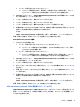User Guide-Windows 10
6. メッセージが表示されたら、master password を入力して、enter キーを押します。
7. メッセージが表示されたら、確認のために master password を再度入力して、enter キーを押しま
す。
注記:変更はすぐに有効になります。
8. [Computer Setup]を終了するには、[Main](メイン)→[Save Changes and Exit](変更を保存して終
了)→[Yes](はい)の順に選択します。
DriveLock の有効化
1. [Computer Setup]を開始します。
●
キーボードが取り付けられているコンピューターまたはタブレット:
1. コンピューターの電源を切ります。
2. 電源ボタンを押し、HP のロゴが表示されたら f10 キーを押して[Computer Setup]を起動
します。
●
キーボードが取り付けられていないタブレット:
1. タブレットの電源を切ります。
2. 電源ボタンと音量下げボタンを同時に押し、スタートアップ メニューが表示されたら
[f10]を選択して[Computer Setup]を起動します。
2. [Security](セキュリティ)→[Hard Drive Utilities](ハードドライブ ユーティリティ)→[DriveLock]
の順に選択し、enter キーを押します。
3. 保護するハードドライブを選択して、enter キーを押します。
4. [Enable DriveLock](DriveLock の有効化)を選択し、enter キーを押します。
5. 警告メッセージをよくご確認ください。
6. メッセージが表示されたら user password(ユーザー パスワード)を入力して、enter キーを押し
ます。
7. メッセージが表示されたら、確認のために user password を再度入力して、enter キーを押しま
す。
注記:
変更はすぐに有効になります。
8. [Computer Setup]を終了するには、[Main](メイン)→[Save Changes and Exit](変更を保存して終
了)→[Yes](はい)の順に選択します。
DriveLock の無効化
1. [Computer Setup]を開始します。
●
キーボードが取り付けられているコンピューターまたはタブレット:
1. コンピューターの電源を切ります。
2. 電源ボタンを押し、HP のロゴが表示されたら f10 キーを押して[Computer Setup]を起動
します。
●
キーボードが取り付けられていないタブレット:
パスワードの使用
43